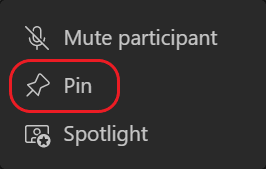Garso ir vaizdo įrašų transliavimas iš "Microsoft Teams" naudojant NDI ir SDI technologiją
"Teams" teikia dvi "Teams" susitikimo turinio transliavimo parinktis: NewTek NDI® (tinklo įrenginio sąsaja) ir SDI (nuoseklioji skaitmeninė sąsaja)
Newtek NDI® technologija leidžia transliuoti garso ir vaizdo srautus iš "Teams" susitikimo į vietinį tinklą. "Teams" susitikime naudodami "NewTek NDI®" technologiją, turėsite unikalius vaizdo srautus tinkle, kuriuos galima naudoti jūsų gamybos metu.
SDI buvo naudojamas transliavimo gamybai nuo 1989 m. ir palaikomas daugelyje senstelėjusių "Studio" aparatūros įrenginių. Aparatūros įrenginiai iš AJA vaizdo įrašų sistemų ir "Blackmagic Design" suteikia ryšį su senstelėjusiais transliavimo įrenginiais, kurie naudoja SDI.
NDI® technologijos įjungimas programoje "Teams"
Norint pradėti naudoti NDI®, administratoriui reikės įjungti transliavimo gamybos strategiją. Įjungus strategiją, bus galima naudoti NDI®.
Norėdami pradėti naudoti NDI® programoje "Teams":
-
"Teams" pasirinkite Parametrai ir kita
-
Pasirinkite Parametrai
-
Dalyje Gamybos įrankiai pasirinkite Atsisiųsti saitą, kad įdiegtumėte naujausius NDI® dvejetainius failus.
-
Įdiegę įjunkite perjungiklį Gamybos įrankiai . Negalite įjungti šio perjungiklio būdami "Teams" susitikime.
Svarbu:
-
Po kiekvieno "Teams" naujinimo turėsite atlikti šiuos veiksmus. Rekomenduojame juos užbaigti prieš įvykį naudojant NDI®, jei reikės iš naujo atsisiųsti naujausius dvejetainius failus.
-
Norėdami sužinoti daugiau apie "Teams" naujinimo leidimų tvarkaraštį, žr. "Teams" versijų naujinimo retrospektyva.
Įjungę NDI® technologiją "Teams", prisijunkite prie susitikimo ir susitikimo valdikliuose pasirinkite Daugiau veiksmų
Visiems susitikimo dalyviams, kurie prenumeruoja tą NDI srautą, bus pranešta, kadįjungtos transliavimo galimybės.
NDI-out® funkcijos
Įjungus NDI® technologiją, bus pasiekiami šie srautai:
-
Pirminis garsiakalbis: bus sugeneruotas srautas, kuris automatiškai persijungs į tą, kuris aktyviai kalba iš visų gaunamų srautų. (Garsas / vaizdas iš jūsų kompiuterio nebus įtrauktas.)
-
Vietos: Bus sugeneruotas garso / vaizdo transliacija, kuri siunčiama į susitikimą iš jūsų kompiuterio. (Tokiu būdu susitikime ir vietinėje NDI® gamyboje galima naudoti tą patį garsą / vaizdą.)
-
Atskiri vartotojai: Kiekvienas vartotojas turės NDI® pasiekiamą srautą. Gaunamas susitikimo garsas yra mišrus ir bus toks pat visiems atskiriems vartotojų srautams. Šie srautai rodys tos pačios kokybės vaizdo įrašą, kurį gauna klientas.
Pastaba: Jei nėra vaizdo įrašo, matysite paprastą ekraną su "Teams" logotipu. Tačiau NDI® programinė įranga / aparatūra vis dar gauna srautą.
-
Ekrano bendrinimas: Bet koks gaunamas ekrano bendrinimas bus pasiekiamas kaip NDI® srautas.
-
Didelės galerijos ir kartu režimas: Abu šie režimai turės savo NDI® srautą.
SDI aparatūros išjungimo įrenginiai
Kaip ir naudojant NDI® išjungimo galimybes, SDI aparatūros išjungimo galimybės turi turėti administratoriaus įgalintą NDI / transliavimo strategiją. Taip pat turite naudoti "Blackmagic Design" (BMD) arba "AJA Video Systems" aparatūrą.
Kai administratorius įgalins jus transliuoti, turėsite eiti į Dalį Parametrai ir daugiau
Pastaba: SDI aparatūros įrenginiams gali reikėti papildomos konfigūracijos už "Teams" ribų. Daugiau informacijos ieškokite gamintojo dokumentacijoje.
Jei pasiekiama aparatūros išjungimo parinktis, susitikime turėsite parinktį Siųsti vaizdo įrašą į aparatūrądalyje Daugiau parinkčių
Jei yra daugiau nei vieno tipo įrenginys, jis bus pateiktas abėcėlės tvarka. Jei įrenginys gali išvesti daugiau nei vieną A/V srautą, matysite išvesties parinkčių sąrašą, iš kurio galėsite rinktis.
Norėdami sustabdyti konkretaus vaizdo įrašo perdavimą srautu, grįžkite į dalį Daugiau parinkčių
Pastaba: Jei aparatūros įrenginį naudoja ne "Teams", parinktis vis tiek bus rodoma, bet bus išjungta.
Techniniai apribojimai
Štai keletas įprastų techninių problemų, į kurias reikia atsižvelgti naudojant NDI® technologiją programoje "Teams":
-
NDI® signalų transliavimą iš "Teams" riboja "Teams" klientų gaunamų srautų skaičius ir kokybė.
-
Gera strategija – pirmiausia prisegti vaizdo įrašų srautą programoje "Teams", kad būtų užtikrinta, jog konkretus vaizdo įrašas liks prijungtas susitikimo metu. Po to susitikimo dalyvio vardu pasirinkite Daugiau veiksmų
-
Pabandykite apriboti NDI® perduodamų vaizdo įrašų srautus iki dviejų ar trijų viename kompiuteryje. Tai dar viena tinkama strategija, kuri padės užtikrinti stabilumą ir našumą daugeliui vartotojų.
-
Pakeitus į kitą susitikimo maketą, pvz. , režimas Kartu arba Didelė galerija , kitų susitikimo žmonių vaizdo transliacijos nebus atkeliaujamos į jūsų kompiuterį. Tada jūsų įrenginys galės transliuoti pasirinktą maketą tik per NDI®. (Grįžę į maketą Galerija , atkursite vaizdo įrašų srautus.)
-
"Apple Mac" su "BlackMagic" įrenginiais šiuo metu nepalaikoma aparatūros išjungimo funkcija.